本篇讲述了在windows下安装mysql服务具体操作步骤,希望会对大家有帮助。
前言
我是第一次在自己电脑上安装MySQL,由于MySQL在5.6版本之后就进行了更改,在下载的免安装包里解压后是没有data文件夹和mydefault.ini文件的。所以网上某些安装方法已经不生效了。
相关mysql视频教程推荐:《mysql教程》
下载
进入MySQL官网,找到下载链接,找到如图所示下载:
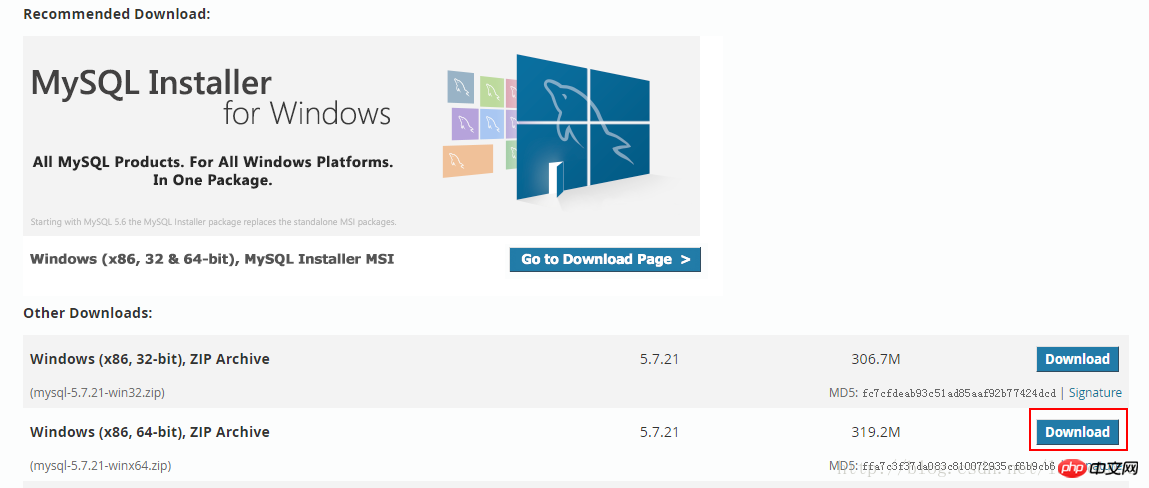
安装
直接将下载后的安装包解压到安装路径下(我是放在D:\mysql下);
在解压后的D:\mysql\mysql-5.7.21-winx64目录下,手动创建my.ini文件,我是用Notepad++创建的,内容如下:
[mysql] # 设置mysql客户端默认字符集 default-character-set=utf8 [mysqld] skip-name-resolve skip-grant-tables #设置3306端口 port = 3306 # 设置mysql的安装目录 basedir=D:\mysql\mysql-5.7.21-winx64 # 设置mysql数据库的数据的存放目录 datadir=D:\mysql\mysql-5.7.21-winx64\data # 允许最大连接数 max_connections=200 # 服务端使用的字符集默认为8比特编码的latin1字符集 character-set-server=utf8 # 创建新表时将使用的默认存储引擎 default-storage-engine=INNODB
安装MySQL服务
以管理员身份运行cmd,进入D:\mysql\mysql-5.7.21-winx64\bin目录下;
执行命令:mysqld install
出现提示“service successfully installed”,即为安装成功
创建data文件,注意,这里不要通过手工创建,同样在该目录下执行命令:mysqld–initialize-insecure –user=mysql,此时D:\mysql\mysql-5.7.21-winx64目录下会出现data文件夹,并且建好默认数据库,登录的用户名为root,密码为空。
启动MySQL服务,启动方式有多种:
找到windows任务管理器,切换后服务页签,点击右下方“服务”按钮,这个不用多说。
在D:\mysql\mysql-5.7.21-winx64\bin目录下进入cmd,输入命令:net start mysql 。
如果不想切换到bin目录下执行MySQL语句,可以将bin目录路径添加到环境变量中,具体不多说。
登录进入数据库,输入命令:mysql -u root –p,密码是空。
显示有哪些数据库,show databases;(注意sql语句后面有分号,表示该语句结束,执行该语句):
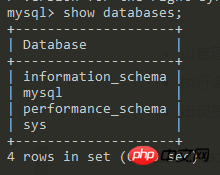
修改密码
进入mysql数据库:use mysql;
修改密码:update user set authentication_string=”123456”;,此时密码修改为了123456
至此,本地数据库便可以愉快的使用了。可以通过navicat来更方便的管理和使用数据库,如下图:
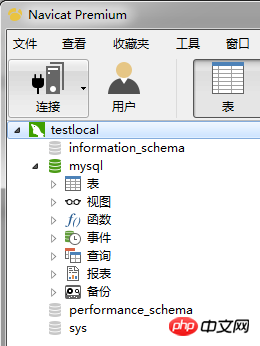
以上是我整理到的安装mysql的操作步骤,希望能够帮助那些还不会安装的小伙伴们。
相关文章:
以上是windows下安装mysql-5.7.21的详细内容。更多信息请关注PHP中文网其他相关文章!
 MySQL中的存储过程是什么?May 01, 2025 am 12:27 AM
MySQL中的存储过程是什么?May 01, 2025 am 12:27 AM存储过程是MySQL中的预编译SQL语句集合,用于提高性能和简化复杂操作。1.提高性能:首次编译后,后续调用无需重新编译。2.提高安全性:通过权限控制限制数据表访问。3.简化复杂操作:将多条SQL语句组合,简化应用层逻辑。
 查询缓存如何在MySQL中工作?May 01, 2025 am 12:26 AM
查询缓存如何在MySQL中工作?May 01, 2025 am 12:26 AMMySQL查询缓存的工作原理是通过存储SELECT查询的结果,当相同查询再次执行时,直接返回缓存结果。1)查询缓存提高数据库读取性能,通过哈希值查找缓存结果。2)配置简单,在MySQL配置文件中设置query_cache_type和query_cache_size。3)使用SQL_NO_CACHE关键字可以禁用特定查询的缓存。4)在高频更新环境中,查询缓存可能导致性能瓶颈,需通过监控和调整参数优化使用。
 与其他关系数据库相比,使用MySQL的优点是什么?May 01, 2025 am 12:18 AM
与其他关系数据库相比,使用MySQL的优点是什么?May 01, 2025 am 12:18 AMMySQL被广泛应用于各种项目中的原因包括:1.高性能与可扩展性,支持多种存储引擎;2.易于使用和维护,配置简单且工具丰富;3.丰富的生态系统,吸引大量社区和第三方工具支持;4.跨平台支持,适用于多种操作系统。
 您如何处理MySQL中的数据库升级?Apr 30, 2025 am 12:28 AM
您如何处理MySQL中的数据库升级?Apr 30, 2025 am 12:28 AMMySQL数据库升级的步骤包括:1.备份数据库,2.停止当前MySQL服务,3.安装新版本MySQL,4.启动新版本MySQL服务,5.恢复数据库。升级过程需注意兼容性问题,并可使用高级工具如PerconaToolkit进行测试和优化。
 您可以使用MySQL的不同备份策略是什么?Apr 30, 2025 am 12:28 AM
您可以使用MySQL的不同备份策略是什么?Apr 30, 2025 am 12:28 AMMySQL备份策略包括逻辑备份、物理备份、增量备份、基于复制的备份和云备份。1.逻辑备份使用mysqldump导出数据库结构和数据,适合小型数据库和版本迁移。2.物理备份通过复制数据文件,速度快且全面,但需数据库一致性。3.增量备份利用二进制日志记录变化,适用于大型数据库。4.基于复制的备份通过从服务器备份,减少对生产系统的影响。5.云备份如AmazonRDS提供自动化解决方案,但成本和控制需考虑。选择策略时应考虑数据库大小、停机容忍度、恢复时间和恢复点目标。
 什么是mySQL聚类?Apr 30, 2025 am 12:28 AM
什么是mySQL聚类?Apr 30, 2025 am 12:28 AMMySQLclusteringenhancesdatabaserobustnessandscalabilitybydistributingdataacrossmultiplenodes.ItusestheNDBenginefordatareplicationandfaulttolerance,ensuringhighavailability.Setupinvolvesconfiguringmanagement,data,andSQLnodes,withcarefulmonitoringandpe
 如何优化数据库架构设计以在MySQL中的性能?Apr 30, 2025 am 12:27 AM
如何优化数据库架构设计以在MySQL中的性能?Apr 30, 2025 am 12:27 AM在MySQL中优化数据库模式设计可通过以下步骤提升性能:1.索引优化:在常用查询列上创建索引,平衡查询和插入更新的开销。2.表结构优化:通过规范化或反规范化减少数据冗余,提高访问效率。3.数据类型选择:使用合适的数据类型,如INT替代VARCHAR,减少存储空间。4.分区和分表:对于大数据量,使用分区和分表分散数据,提升查询和维护效率。
 您如何优化MySQL性能?Apr 30, 2025 am 12:26 AM
您如何优化MySQL性能?Apr 30, 2025 am 12:26 AMtooptimizemysqlperformance,lofterTheSeSteps:1)inasemproperIndexingTospeedUpqueries,2)使用ExplaintplaintoAnalyzeandoptimizequeryPerformance,3)ActiveServerConfigurationStersLikeTlikeTlikeTlikeIkeLikeIkeIkeLikeIkeLikeIkeLikeIkeLikeNodb_buffer_pool_sizizeandmax_connections,4)


热AI工具

Undresser.AI Undress
人工智能驱动的应用程序,用于创建逼真的裸体照片

AI Clothes Remover
用于从照片中去除衣服的在线人工智能工具。

Undress AI Tool
免费脱衣服图片

Clothoff.io
AI脱衣机

Video Face Swap
使用我们完全免费的人工智能换脸工具轻松在任何视频中换脸!

热门文章

热工具

WebStorm Mac版
好用的JavaScript开发工具

SublimeText3 英文版
推荐:为Win版本,支持代码提示!

EditPlus 中文破解版
体积小,语法高亮,不支持代码提示功能

ZendStudio 13.5.1 Mac
功能强大的PHP集成开发环境

Atom编辑器mac版下载
最流行的的开源编辑器





